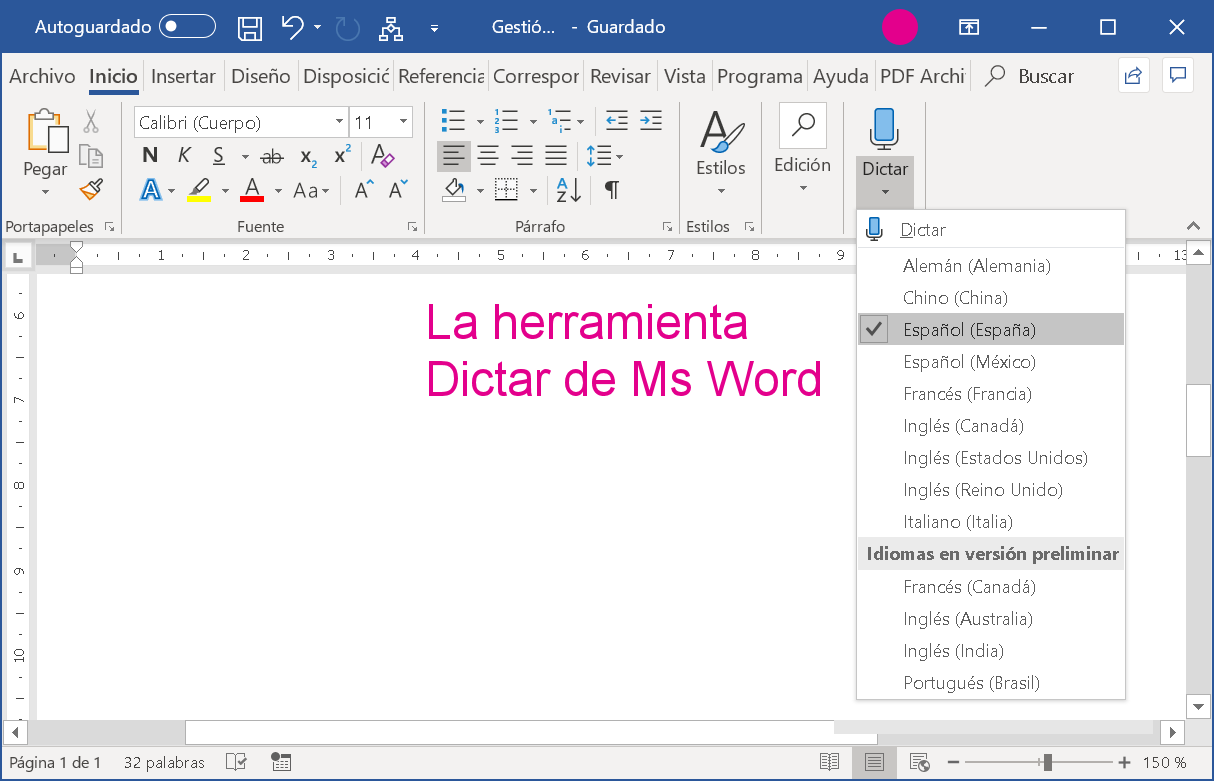- குரல் எழுதுதல் வார்த்தை இதன் மூலம் ஆவணங்களை திறமையாக உருவாக்க உங்களை அனுமதிக்கிறது கட்டளைகளை குரல் மற்றும் நிகழ்நேர அங்கீகாரம்.
- சரியான கணினி உள்ளமைவு மற்றும் மைக்ரோஃபோன் உகப்பாக்கம் டிக்டேஷன் துல்லியத்தை கணிசமாக மேம்படுத்துகிறது.
- மல்டி-ஸ்பீக்கர் அடையாளம் காணல் மற்றும் பன்மொழி டிரான்ஸ்கிரிப்ஷன் போன்ற மேம்பட்ட தேவைகளுக்கு, டிரான்ஸ்கிரிப்டர் போன்ற தொழில்முறை மாற்றுகள் உள்ளன.
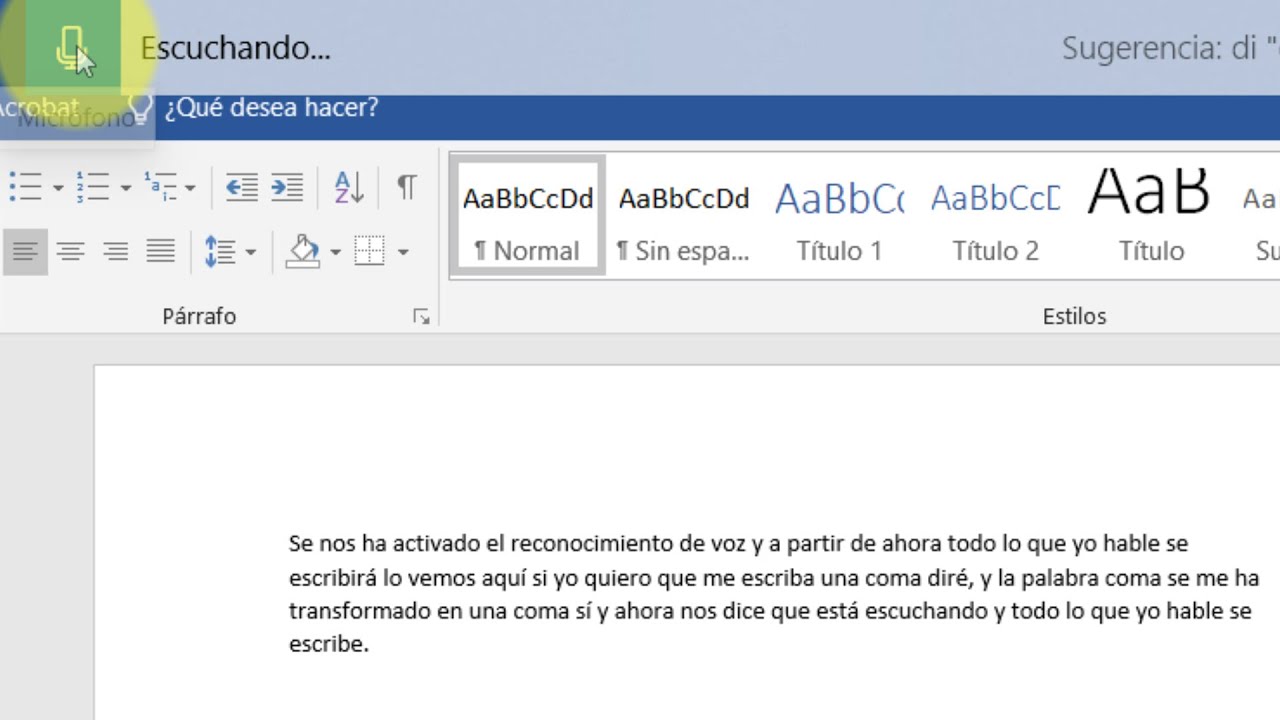
தொலைதூரப் பணியின் சகாப்தத்தில், ஆவண உருவாக்கத்தில் செயல்திறன் மற்றும் அணுகல் ஆகியவை முதன்மையான முன்னுரிமையாகும். அதிகமான மக்கள் தங்கள் பணிப்பாய்வை நெறிப்படுத்தும் மற்றும் படியெடுத்தல் அல்லது எழுதுதல் போன்ற பணிகளை எளிதாக்கும் கருவிகளைத் தேடுகின்றனர். வார்த்தையில் குரல் கட்டளை விசைப்பலகையைப் பயன்படுத்தாமல், குரலை நேரடியாக உரையாக மாற்ற இது உங்களை அனுமதிப்பதால், இது மிகவும் மதிப்புமிக்க செயல்பாடுகளில் ஒன்றாக மாறியுள்ளது.
கையெழுத்து உங்கள் உற்பத்தித்திறனைக் குறைப்பதாக நீங்கள் எப்போதாவது உணர்ந்திருந்தால், அல்லது உங்கள் கணினியின் திறன்களை அதிகம் பயன்படுத்த விரும்பினால், குரல் அங்கீகாரம் மைக்ரோசாப்ட் வேர்டு நீங்கள் பணிபுரியும் விதத்தில் புரட்சியை ஏற்படுத்த முடியும். வேர்டில் குரல் டிக்டேஷன் அமைப்பது மற்றும் பயன்படுத்துவது எப்படி என்பதை இங்கே ஆழமாகப் பார்க்கிறோம், உங்களுக்கு வழங்குகிறோம் தந்திரங்களை உங்கள் துல்லியத்தை மேம்படுத்த, மேலும் நீங்கள் உரைகளை மிகவும் மேம்பட்ட முறையில் படியெடுக்க வேண்டும் என்றால், தொழில்முறை மாற்றுகளை நாங்கள் உங்களுக்குக் காட்டுகிறோம்.
மைக்ரோசாஃப்ட் வேர்டில் குரல் தட்டச்சு என்றால் என்ன?
El மைக்ரோசாஃப்ட் வேர்டில் குரல் டிக்டேஷன் இது ஒரு புதுமையான குரல் அங்கீகார அம்சமாகும், இது மைக்ரோஃபோனில் பேசுவதன் மூலம் ஆவணங்கள், மின்னஞ்சல்கள் அல்லது அறிக்கைகளை உருவாக்க உங்களை அனுமதிக்கிறது. இந்த கருவி உடனடியாக உங்கள் குரலை எழுத்து உரையாக மாற்றுகிறது, இது ஹேண்ட்ஸ்ஃப்ரீயாக எழுதவும் முழுமையான வசதியுடன் வேலை செய்யவும் உங்களை அனுமதிக்கிறது. இது குரல் கட்டளைகளை மட்டுமே பயன்படுத்தி வடிவமைப்பு, ஆவண வழிசெலுத்தல் மற்றும் திருத்துதல் விருப்பங்களையும் வழங்குகிறது.
இந்த அம்சம் நேரத்தை மிச்சப்படுத்த விரும்புவோருக்கு மட்டுமல்லாமல், இயக்கம் அல்லது திறமை பிரச்சினைகள் காரணமாக தட்டச்சு செய்வதில் சிரமப்படுபவர்களின் உற்பத்தித்திறனை மேம்படுத்தவும் வடிவமைக்கப்பட்டுள்ளது. நன்றி மைக்ரோசாஃப்ட் வேர்டுடன் அதன் ஒருங்கிணைப்புடிக்டேஷன் தொழில்முறை மற்றும் வீட்டுச் சூழல்களில் திரவமான, அணுகக்கூடிய மற்றும் பயனுள்ள பயனர் அனுபவத்தை வழங்குகிறது.
வேர்டில் குரல் ஆணையைப் பயன்படுத்துவதற்கான தேவைகள் மற்றும் தயாரிப்பு
வேர்டில் குரல் எழுதுவதை நேரடியாகப் பயன்படுத்துவதற்கு முன், சிறந்த முடிவுகளை உறுதிசெய்ய சில முக்கியமான அமைப்புகளை மனதில் கொள்ள வேண்டும். இங்கே தொழில்நுட்பத் தேவைகள் மற்றும் முக்கிய பரிந்துரைகளை நாங்கள் மதிப்பாய்வு செய்கிறோம்:
- மைக்ரோசாஃப்ட் வேர்டின் இணக்கமான பதிப்பு: டிக்டேஷன் அம்சங்களை அனுபவிக்க, உங்களுக்கு வேர்டு இன் தேவைப்படும் மைக்ரோசாப்ட் 365 அல்லது Office 2019/2021 போன்ற சமீபத்திய பதிப்புகள்.
- இணைய இணைப்பு: பேச்சு செயலாக்கம் பொதுவாக மேகக்கட்டத்தில் செய்யப்படுவதால், வேர்டில் உள்ள பெரும்பாலான மேம்பட்ட டிக்டேஷன் அம்சங்களுக்கு ஆன்லைன் இணைப்பு தேவைப்படுகிறது.
- இயக்க முறைமை புதுப்பிக்கப்பட்டது: உங்களிடம் இருப்பதை உறுதிப்படுத்திக் கொள்ளுங்கள் விண்டோஸ் macOS இன் 10/11 அல்லது அதற்குப் பிந்தைய பதிப்புகள்.
- தரமான மைக்ரோஃபோன்: நீங்கள் உள்ளமைக்கப்பட்ட மைக்ரோஃபோனைப் பயன்படுத்தலாம், ஆனால் அதிக துல்லியத்திற்கு வெளிப்புற மைக்ரோஃபோனைப் பயன்படுத்த பரிந்துரைக்கப்படுகிறது.
- போதுமான ரேம் நினைவகம்: வேர்டு சீராக இயங்க குறைந்தபட்சம் 4 ஜிபி பரிந்துரைக்கப்படுகிறது.
தொடங்குதல்: வேர்டில் பேச்சு அங்கீகாரத்தை எவ்வாறு அமைப்பது
நீங்கள் இந்த வழிமுறைகளைப் பின்பற்றினால், வேர்டில் குரல் டிக்டேஷன் மூலம் தொடங்குவது மிகவும் எளிது:
- உங்கள் மைக்ரோஃபோன் சரியாக இணைக்கப்பட்டு உங்கள் இயக்க முறைமை அமைப்புகளில் உள்ளமைக்கப்பட்டுள்ளதா என்பதை உறுதிப்படுத்திக் கொள்ளுங்கள்.
- தேவைப்பட்டால் மைக்ரோசாஃப்ட் வேர்டைத் திறந்து உங்கள் மைக்ரோசாஃப்ட் கணக்கில் உள்நுழையவும்.
- விண்டோஸ் கணினிகளில், சிறந்த முடிவுகளுக்கு விண்டோஸ் பேச்சு அங்கீகாரத்தையும் நீங்கள் உள்ளமைக்கலாம்.
- ஒரு விரைவான சோதனையைச் செய்யுங்கள்: சில உரையைச் சொல்லி அங்கீகாரம் துல்லியமாக இருக்கிறதா என்று சரிபார்க்கவும். இல்லையென்றால், மைக்ரோஃபோன் உணர்திறனை சரிசெய்யவும்.
டிக்டேஷனை அணுகவும் நீங்கள் பயன்படுத்தும் வேர்டின் பதிப்பைப் பொறுத்து மாறுபடும்:
- மைக்ரோசாப்ட் 365 மற்றும் வேர்டு ஆன்லைனுக்கான வேர்டில், நீங்கள் பொத்தானைக் காண்பீர்கள் 'சொல்லு' தாவலில் தொடங்கப்படுவதற்கு.
- வேர்டு 2019/2021 இல், பொத்தானையும் பாருங்கள் ஆணையிடவும் குழுவில் குரல்.
- MacOS இல், பொத்தான் தாவலிலும் அமைந்துள்ளது. தொடங்கப்படுவதற்கு.
நீங்கள் குறுக்குவழிகளைப் பயன்படுத்தி விசைப்பலகை டிக்டேஷன் செயல்படுத்தலாம்: Alt + ` விண்டோஸ் மற்றும் விருப்பம் + கட்டளை + டி en மேக்.
வேர்டில் அடிப்படை மற்றும் மேம்பட்ட குரல் டிக்டேஷன் கட்டளைகள்
வெறுமனே பேசுவது மட்டும் போதாது; டிக்டேஷன் அம்சத்திலிருந்து அதிகப் பலன்களைப் பெற, கிடைக்கக்கூடிய குரல் கட்டளைகளை நீங்கள் அறிந்து கொள்ள வேண்டும். எழுதுவதற்கு மட்டுமல்லாமல், உங்கள் ஆவணத்தை வடிவமைத்து வழிசெலுத்துவதற்கும் வசதியாக வேர்டு பல்வேறு கட்டளைகளை இணைத்துள்ளது.
எழுதுவதற்கான அடிப்படை கட்டளைகள்
- 'புதிய வரி' ஒரு புதிய வரியை உருவாக்க.
- 'புதிய பத்தி' ஒரு தனி பத்தியைத் தொடங்க.
- 'பின்வாங்கல்' உள்ளிடப்பட்ட கடைசி எழுத்தை நீக்குகிறது.
- 'தொடக்கப் பட்டியல்' ஒரு புல்லட் பட்டியலை உருவாக்கவும்.
- 'சொல்வதை நிறுத்து' ஒலிவாங்கியை அணைக்கவும்.
நிறுத்தற்குறிகளைச் சேர்க்க கட்டளைகள்
- 'காலம்', 'காற்புள்ளி', 'கேள்விக்குறி', 'ஆச்சரியக்குறி', தொடர்புடைய அடையாளங்களைச் செருக.
- 'திறந்த மேற்கோள்கள்' மற்றும் 'மூடிய மேற்கோள்கள்', 'colon', 'semicolon', மேற்கோள் குறிகள் மற்றும் பிற எழுத்துக்களை நிர்வகிக்க.
இந்தக் கட்டளைகளைத் தெளிவாக உச்சரிப்பதன் மூலம், உங்கள் உரையில் நிறுத்தற்குறிகளை சரியாகச் சேர்க்க வேர்டுக்கு முடியும்.
கட்டளைகளை வடிவமைத்தல் மற்றும் திருத்துதல்
- 'தடித்த', 'சாய்வு', 'அடிக்கோடு' பின்வரும் உரையை வடிவமைக்க.
- 'முடிவு வடிவம்' செயலில் உள்ள வடிவமைப்பை நிறுத்துகிறது.
- 'தேர்ந்தெடு' நீங்கள் குறிப்பிடும் வார்த்தையை முன்னிலைப்படுத்தவும்.
- 'அதை நீக்கு' கடைசியாகக் கட்டளையிடப்பட்ட வாக்கியத்தை நீக்குகிறது.
- 'நீக்கு' ஒரு குறிப்பிட்ட வார்த்தையை நீக்க.
- 'செயல்தவிர்' கடைசியாக எழுதப்பட்ட கட்டளை அல்லது திருத்தும் செயலை மாற்றியமைக்கிறது.
குரல் கட்டுப்பாடு மற்றும் வழிசெலுத்தல்
- 'மேலே நகர்த்து', 'கீழே நகர்த்து', 'வலது/இடது நகர்த்து' ஆவணத்தை உருட்ட.
- 'ஆவணத்தின் தொடக்க/முடிவுக்குச் செல்லவும்' உங்களுக்குத் தேவையானபடி.
வேர்டில் குரல் எழுதுவதை அதிகப் பலன்களைப் பெறுவதற்கான உதவிக்குறிப்புகள்.
தொழில்நுட்பத்தில் முன்னேற்றங்கள் இருந்தபோதிலும், டிக்டேஷன் தரம் வெளிப்புற காரணிகள் மற்றும் அமைப்புகளைப் பெரிதும் சார்ந்துள்ளது. உங்கள் அனுபவத்தை மேம்படுத்த சில குறிப்புகள் இங்கே:
உங்கள் மைக்ரோஃபோனையும் சூழலையும் மேம்படுத்தவும்
- ஒரு பயன்படுத்த தரமான ஒலிவாங்கி (வெளிப்புற மைக்ரோஃபோன் கொண்ட ஹெட்ஃபோன்கள் விரும்பத்தக்கவை).
- மைக்ரோஃபோனை ஒரு குறிப்பிட்ட தூரத்தில் வைக்கவும். 2-4 சென்டிமீட்டர் வாயிலிருந்து.
- சத்தம் நிறைந்த சூழல்களைத் தவிர்க்கவும், பின்னணி இரைச்சலைக் குறைக்க மின்விசிறிகளை அணைக்கவும், ஜன்னல்களை மூடவும்.
- சாதாரண வேகத்தில் பேசுங்கள், முடிந்தவரை குரல் கொடுங்கள்.
பயிற்சி மற்றும் தனிப்பயனாக்கம்
- இந்த இயக்க முறைமையைப் பயன்படுத்தினால், உங்கள் உச்சரிப்பு மற்றும் உச்சரிப்புக்கு ஏற்ப கருவியை மாற்றியமைக்க உதவும் பயிற்சிகளைச் செய்வதன் மூலம் விண்டோஸ் பேச்சு அங்கீகாரத்தைப் பயிற்றுவிக்க முடியும். இதைச் செய்ய, பார்க்கவும் OneNote இல் குறிப்பேடுகளை எவ்வாறு நிர்வகிப்பது.
- மைக்ரோசாஃப்ட் அகராதியில் தொழில் சார்ந்த சொற்கள் அல்லது சொற்களைச் சேர்க்கவும்.
- நீங்கள் எவ்வளவு அதிகமாக டிக்டேஷன் பயன்படுத்துகிறீர்களோ, அவ்வளவு சிறப்பாக மென்பொருள் கற்றுக்கொள்கிறது, உங்கள் பேச்சு முறைகளை அங்கீகரிக்கிறது.
பிழை திருத்தங்கள் மற்றும் தனிப்பயன் அகராதி
- கடைசி சொல்லை சரிசெய்ய, சொல்லுங்கள் 'சரி செய்'.
- ஒரு வார்த்தையை மட்டும் திருத்த வேண்டுமென்றால், சொல்லுங்கள் 'சரி' அதைத் தொடர்ந்து சொன்ன வார்த்தை.
- புதிய சொற்களைச் சேர்க்க அல்லது ஏற்கனவே உள்ள சொற்களை மாற்ற குரல் அகராதியை அணுகவும்.
- மாற்று உரையாடல் பெட்டியில், சரியான விருப்பத்தைத் தேர்ந்தெடுக்க தொடர்புடைய எண்ணைக் கூறவும்.
பொதுவான பிரச்சினைகள் மற்றும் அவற்றை எவ்வாறு தீர்ப்பது
சொல் மாற்றுப் பிழைகள்
சில நேரங்களில், டிக்டேஷன் சில சொற்களை, குறிப்பாக ஒரே மாதிரியாக ஒலிக்கும் சொற்களை தவறாகப் புரிந்துகொள்ளக்கூடும். இதைத் தவிர்க்க:
- மெதுவாகப் பேசுங்கள், தெளிவாகக் குரல் கொடுங்கள்.
- அகராதியில் தொழில்நுட்ப அல்லது "அரிதான" சொற்களைச் சேர்க்கவும்.
- எழுதப்பட்ட பிறகு எப்போதும் ஆவணத்தை மதிப்பாய்வு செய்து, ஏதேனும் டிரான்ஸ்கிரிப்ஷன் பிழைகளை கைமுறையாக சரிசெய்யவும்.
பின்னணி இரைச்சல்
- சத்தத்தை குறைக்கும் மைக்ரோஃபோனில் முதலீடு செய்யுங்கள்.
- கட்டளையிட அமைதியான இடத்தைத் தேர்வுசெய்க.
பிராந்திய உச்சரிப்புகளில் உள்ள சிரமங்கள்
- உங்கள் உச்சரிப்பை கணினி அடையாளம் காணக் கற்றுக்கொள்ளும் வரை கொஞ்சம் மெதுவாகப் பேசுங்கள்.
- அங்கீகாரம் தோல்வியடைவதை நீங்கள் கவனிக்கும்போது குறுகிய, எளிய சொற்றொடர்களைப் பயன்படுத்தவும்.
வேர்டில் குரல் கட்டளையிடுதலின் வரம்புகள்
தொழில்நுட்பம் மிகவும் முன்னேறியிருந்தாலும், வார்த்தை குரல் எழுதுதல் இன்னும் சில வரம்புகளைக் கொண்டுள்ளது:
- வலுவான உச்சரிப்புகள் அல்லது மிகவும் குறிப்பிட்ட சொற்களை அங்கீகரிப்பதில் சிரமம்.
- சத்தம் நிறைந்த சூழல்களில் சிக்கல்கள்.
- பல பேச்சாளர்களுடன் உரையாடல்களைப் படியெடுக்க இது தயாராக இல்லை.
- ஓரளவு வரையறுக்கப்பட்ட குரல் திருத்த விருப்பங்கள்.
- அதிலிருந்து அதிகப் பலன்களைப் பெற இணைய இணைப்பு தேவை.
வார்த்தை குரல் எழுதுதலுக்கான தொழில்முறை மாற்றுகள்
தொழில்முறை டிரான்ஸ்கிரிப்ஷன்களுக்கு உங்களுக்கு இன்னும் மேம்பட்ட அம்சங்கள் தேவைப்பட்டால், மிகவும் சக்திவாய்ந்த பேச்சு-க்கு-உரை மாற்றுகள் உள்ளன:
- டிரான்ஸ்கிரிப்டர்: அடிப்படையில் செயற்கை நுண்ணறிவு, 100 க்கும் மேற்பட்ட மொழிகளை அங்கீகரிக்கிறது, பல பேச்சாளர்களை தானாகவே அடையாளம் காட்டுகிறது, மேலும் மிக உயர்ந்த துல்லியத்தை வழங்குகிறது. வேர்டுக்கு ஏற்றுமதி செய்கிறது, எம் மற்றும் SRT.
- இயற்கையாக பேசும் டிராகன்: மருத்துவம், சட்டம் மற்றும் தொழில்நுட்ப சூழல்களில் விருப்பமான தேர்வு. இது உங்கள் பேசும் பாணிக்கு ஏற்ப மாற்றியமைக்கிறது மற்றும் குறிப்பிட்ட சொற்களஞ்சியத்தைப் பயிற்றுவிக்க உங்களை அனுமதிக்கிறது. ஆஃப்லைனில் வேலை செய்கிறது.
- குரல் எழுதுதல் கூகுள் டாக்ஸ்: பயனர்களுக்கு இலவச மாற்று Google பணியிடம், பயன்படுத்த எளிதானது மற்றும் அடிப்படை டிக்டேஷன் திறன்களுடன்.
- ஓட்டர்.ஐ: தானியங்கி பேச்சாளர் அடையாளங்காட்டலுக்கு நன்றி, பல பங்கேற்பாளர்களுடன் கூட்டங்கள் மற்றும் நேர்காணல்களை படியெடுப்பதற்கு ஏற்றது.
- ரெவ் வாய்ஸ் ரெக்கார்டர்: பிழைகள் ஏற்பட முடியாத முக்கியமான சூழ்நிலைகளுக்கு இது தானியங்கி படியெடுத்தல் மற்றும் மனித மதிப்பாய்வை வழங்குகிறது.
தொழில்முறை முடிவுகளை நாடுபவர்களுக்கு வேர்டு டிக்டேஷன் மீது டிரான்ஸ்கிரிப்டரின் நன்மைகள்
வேர்டு டிக்டேஷனுக்கு அப்பால் செல்ல வேண்டியவர்களுக்கு டிரான்ஸ்கிரிப்டர் மிகவும் விரிவான தளங்களில் ஒன்றாகும். இதன் முக்கிய நன்மைகள்:
- பல மொழிகள் மற்றும் பேச்சாளர்களை அங்கீகரித்தல்: 100 க்கும் மேற்பட்ட மொழிகளை ஆதரிக்கிறது, பேச்சாளர்களிடையே வேறுபடுகிறது, மேலும் பின்னணி இரைச்சல் அல்லது வெவ்வேறு உச்சரிப்புகள் இருந்தாலும் துல்லியத்தை பராமரிக்கிறது.
- தானியங்கி சுருக்கங்கள் மற்றும் ஒழுங்கமைவு IA: படியெடுக்கப்பட்ட உரைகளின் சுருக்கங்களை உருவாக்குகிறது மற்றும் முக்கிய தகவல்களை விரைவாகத் தேட அனுமதிக்கிறது.
- நெகிழ்வான ஏற்றுமதி மற்றும் மேக ஒருங்கிணைப்புநிலையான வடிவங்களில் ஆடியோ கோப்புகளைப் பதிவேற்றவும், டிரான்ஸ்கிரிப்ட்களை DOC, TXT, SRT அல்லது PDF இல் பதிவிறக்கவும். அனைத்து உள்ளடக்கமும் மேகக்கட்டத்தில் பாதுகாப்பாகச் சேமிக்கப்படும்.
ஆடியோவை உரையாக டிரான்ஸ்கிரிப்ட் செய்ய டிரான்ஸ்கிரிப்டரை எவ்வாறு பயன்படுத்துவது
நீங்கள் ஒரு தொழில்முறை தீர்வை முயற்சிக்க விரும்பினால், டிரான்ஸ்கிரிப்டரைப் பயன்படுத்துவதற்கான அடிப்படை படிகள் இங்கே:
- அவர்களின் வலைத்தளத்தில் பதிவு செய்யவும் மற்றும் உங்கள் சான்றுகளுடன் உள்நுழையவும்.
- ஆடியோ கோப்பை பதிவேற்றவும். (MP3, WAV, MP4, முதலியன).
- மொழி மற்றும் அமைப்புகளைத் தேர்வுசெய்க உங்கள் தேவைகளுக்கு ஏற்ப.
- செயற்கை நுண்ணறிவு ஆடியோவை செயலாக்கட்டும். உங்கள் குரலை உரையாக மாற்றவும்.
- திருத்தவும் மற்றும் திருத்தவும் பயனர் இடைமுகம் வழியாக டிரான்ஸ்கிரிப்டுகள்.
- ஆவணத்தை ஏற்றுமதி செய் நீங்கள் விரும்பும் வடிவத்தில்.
பொதுவாக பைட்டுகள் மற்றும் தொழில்நுட்ப உலகம் பற்றிய ஆர்வமுள்ள எழுத்தாளர். எழுதுவதன் மூலம் எனது அறிவைப் பகிர்வதை நான் விரும்புகிறேன், அதையே இந்த வலைப்பதிவில் செய்வேன், கேஜெட்டுகள், மென்பொருள், வன்பொருள், தொழில்நுட்பப் போக்குகள் மற்றும் பலவற்றைப் பற்றிய அனைத்து சுவாரஸ்யமான விஷயங்களையும் உங்களுக்குக் காண்பிப்பேன். டிஜிட்டல் உலகில் எளிமையான மற்றும் பொழுதுபோக்கு வழியில் செல்ல உங்களுக்கு உதவுவதே எனது குறிக்கோள்.